背景
国产化大趋势所致,越来越多企业、政府正在逐步替换信创产品,借着本次机会测试了一下天融信的桌面云系统。
登录界面
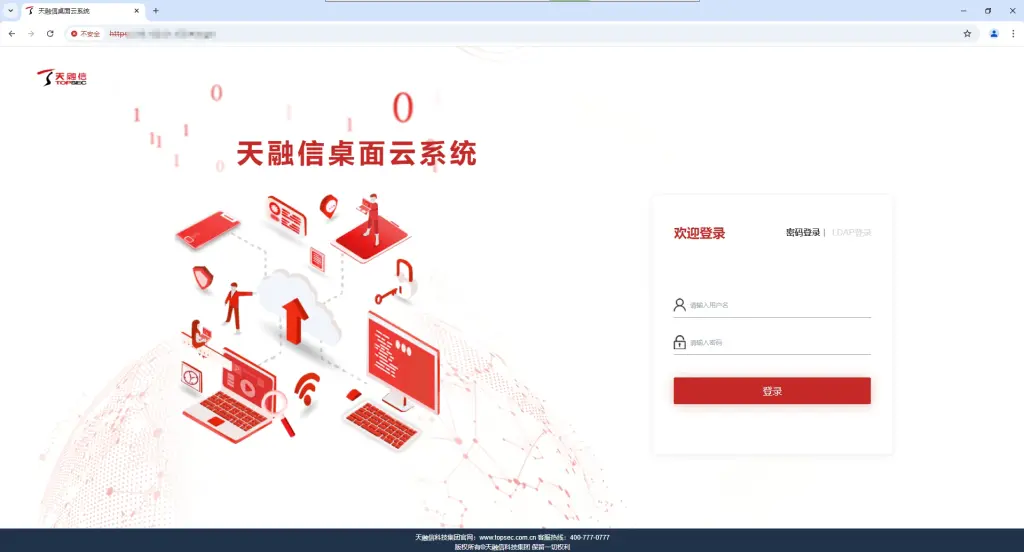
主界面
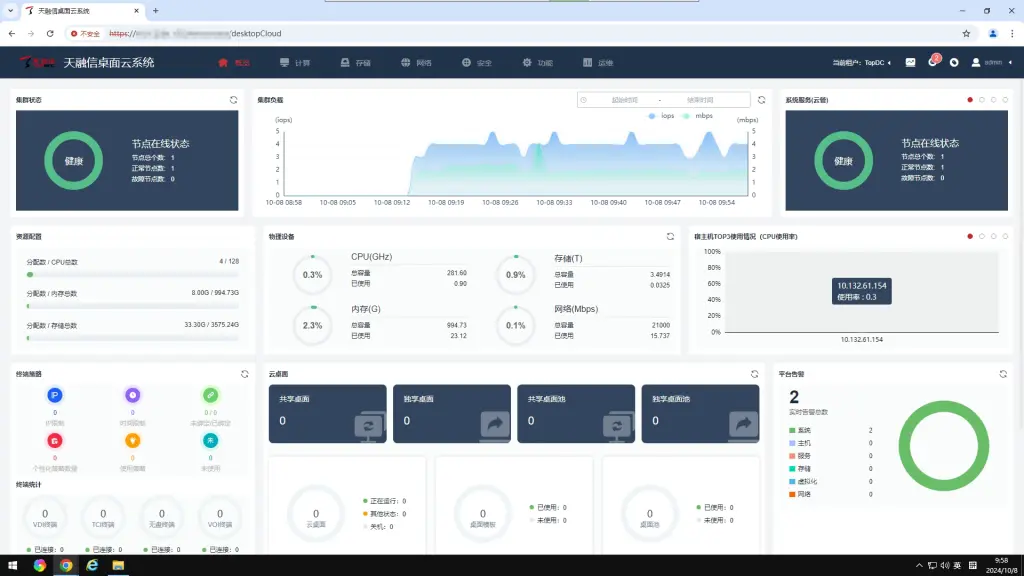
后端
据摸索一番后,发现天融信桌面云系统是基于QEMU虚拟化技术二开的产品,QEMU是一种比较古老的虚拟化技术了,用于虚拟化系统组件并在其上运行多种CPU架构的程序或操作系统,同时QEMU是款开源的模拟器及虚拟机监管器。配合KVM,QEMU可以通过使用基于硬件的虚拟化来获得超快的计算速度。QEMU充当硬件供应商,KVM是CPU。
QEMU可执行文件路径在 /usr/bin/
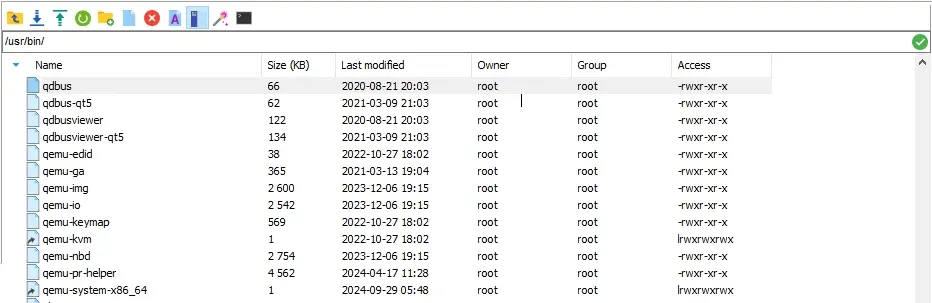
基本命令
# 查看当前硬件是否支持虚拟化技术,有输出则一般表明支持虚拟化技术。
grep -E 'vmx|svm' /proc/cpuinfo
# 查看版本
qemu-img -V
# 设置QEMU VM的CPU和核心计数,-smp选项,该选项将启用具有core=2值的多个CPU内核,这将在给定VM中设置内核计数2
qemu-system-x86_64 -smp cores=2
# 使用-boot order=nc选项从网络引导启动
qemu-system-x86_64 -boot order=nc -drive file=FreeDOS.qcow2 # 需得配合-drive file参数,不然启动失败
# 设置QEMU VM的RAM或内存大小, 默认情况下,为启动的VM设置128 MB RAM,使用-m选项显式设置RAM的大小
qemu-system-x86_64 -m 256
# 设置QEMU 的VM名称,使用 -name选项并提供VM名称。 VM名称将显示在Qemu的Window标头中
qemu-system-x86_64 -name qemu_zq
# 使用-drive选项指定磁盘/映像文件,这使我们能够指定额外的驱动程序相关选项。file用于指定文件大小。 另外if用于提供磁盘的驱动程序或接口类型
qemu-system-x86_64 -drive file=FreeDOS.qcow2,if=virtio
qemu-system-x86_64 -smp cores=2 -m 256 -name qemu_zq -drive file=FreeDOS.qcow2,if=virtio
# 查看帮助
qemu-system-x86_64 -h 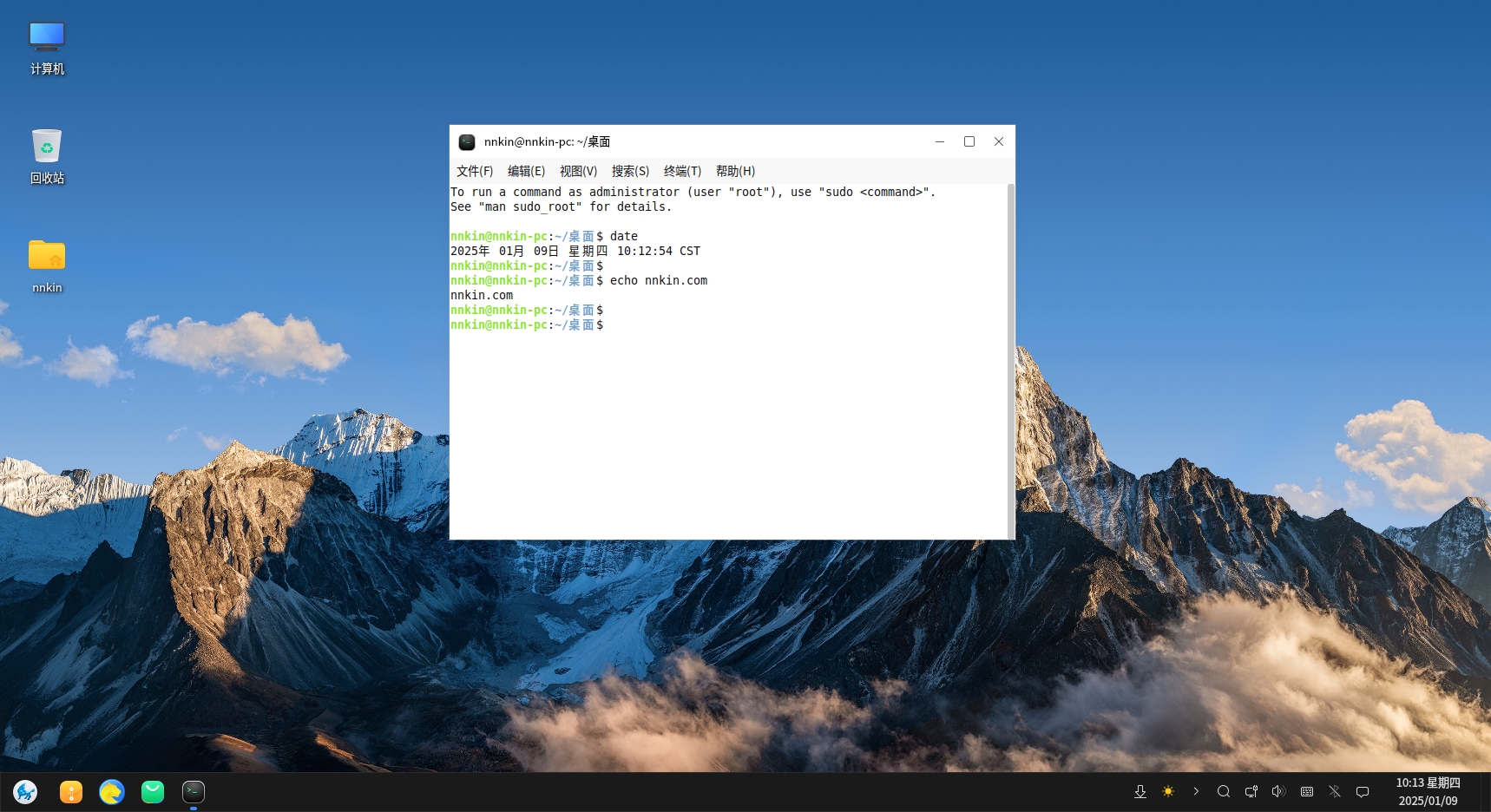
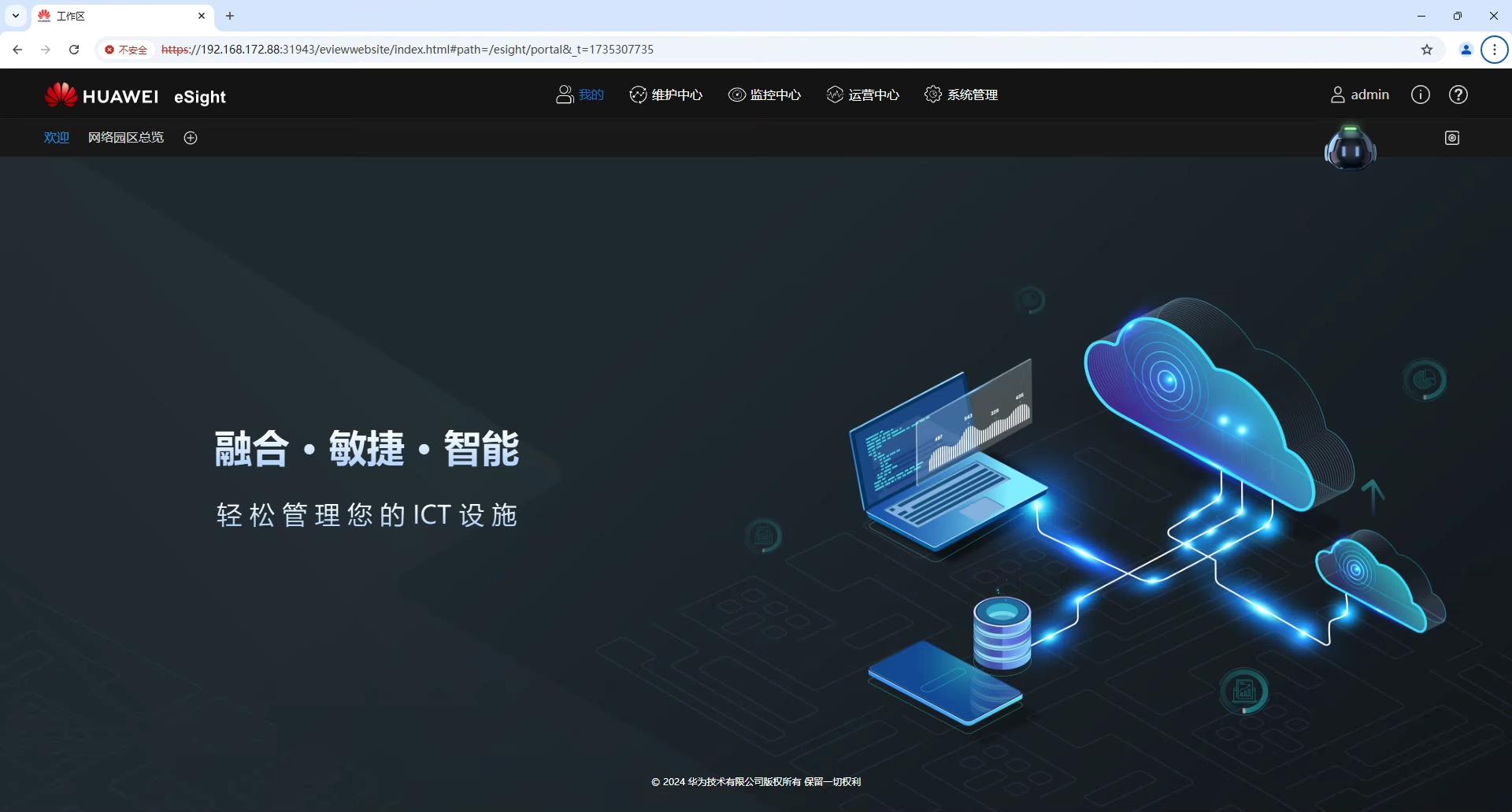
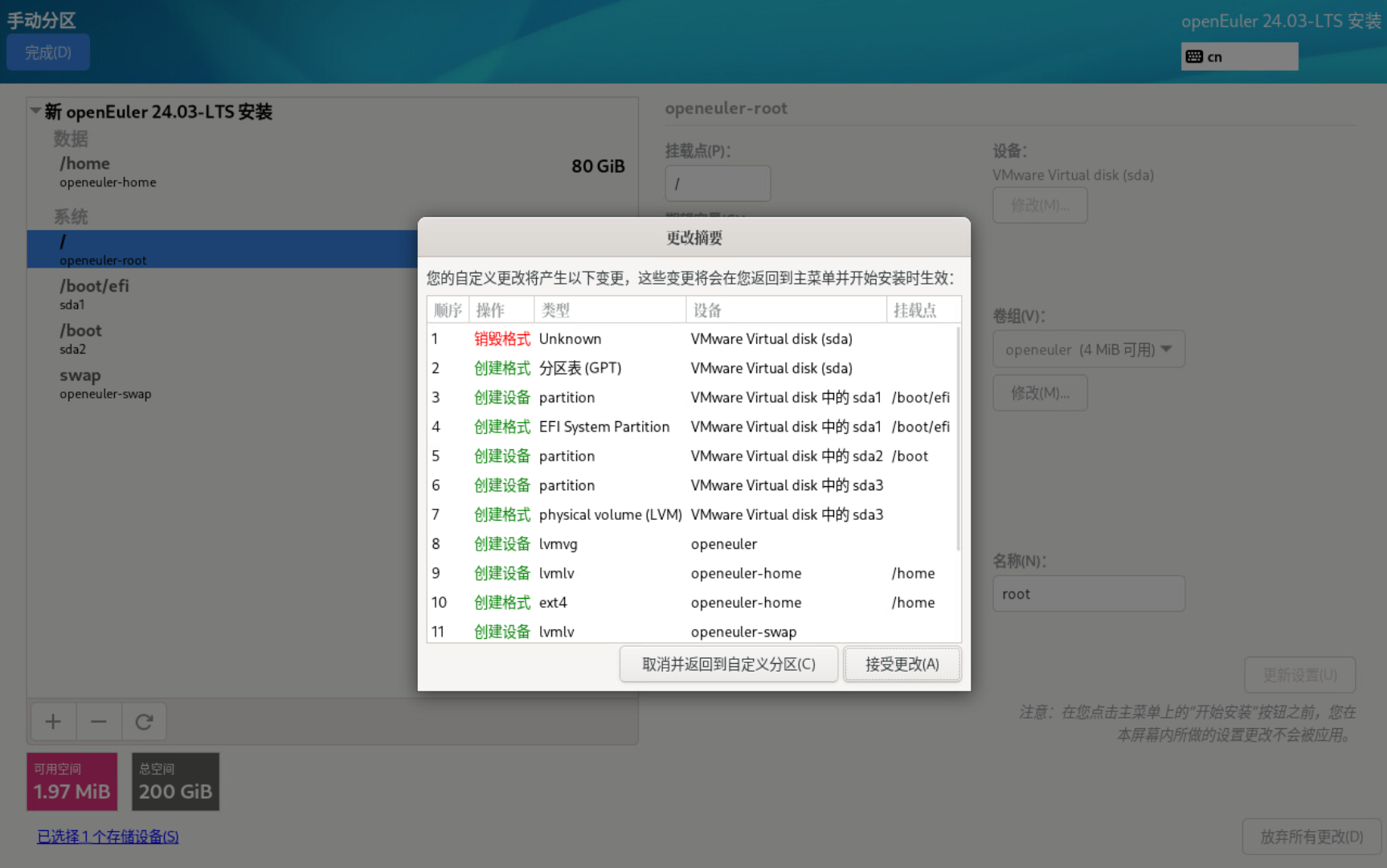


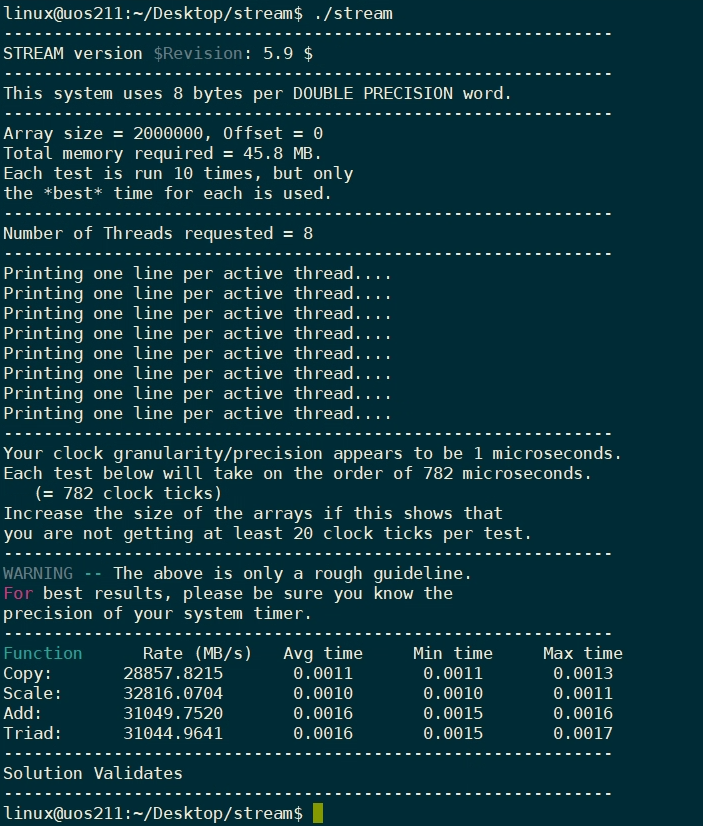
0